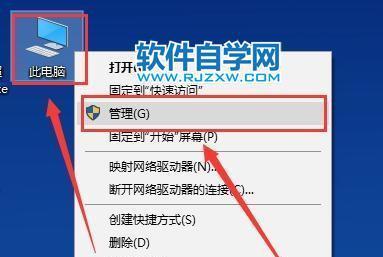您是否遇到了宏碁电脑在使用过程中待机状态无法唤醒,并伴随着黑屏的问题?这类问题常令使用者感到困惑和沮丧,不仅影响使用效率,也可能反映出更为严重的系统或硬件问题。不用担心,本文将深入探讨如何解决宏碁电脑待机后无法唤醒以及黑屏的问题,并提供详细的步骤与解决方法。
一、了解问题及排查原因
宏碁电脑黑屏或者唤醒失败可能是由多种原因造成的,如系统软件故障、电源管理设置不当或硬件故障等。在寻找解决方法之前,我们需要了解问题可能的根源:
软件问题:包括操作系统故障、驱动程序过时、病毒或恶意软件感染。
电源管理设置:包括BIOS设置问题或系统电源模式设置不正确。
硬件故障:涉及显卡、内存条等硬件部件可能出现问题。
在实际操作前,建议先备份重要数据以避免数据丢失。

二、检查和优化电源管理设置
进入电源选项
确保电源管理设置没有设置错误导致电脑唤醒失败:
1.点击“开始”菜单图标,打开“控制面板”。
2.选择“硬件和声音”下的“电源选项”。
3.检查当前电源计划是否为“高性能”或“平衡”,以确保设置不会影响唤醒功能。
修改电源按钮设置
1.在左边菜单中选择“更改当前不可用的设置”。
2.取消勾选“启用快速启动”选项。
此操作有利于解决电脑进入睡眠状态后无法按正常流程唤醒的问题。
更新和更新驱动程序
有时候,驱动程序过时或存在兼容性问题会导致黑屏或唤醒失败。
1.打开“设备管理器”(可在控制面板中找到或通过搜索栏输入)。
2.手动更新网卡驱动、显卡驱动以及其他设备驱动。
更新系统
确保你的操作系统保持最新,可以通过“设置”->“更新和安全”->“Windows更新”进行操作。

三、检查硬件问题
如果软件调整未能解决问题,可能需要检查硬件部分。
检查内存及显卡
1.关闭电脑,拔出电源线和电池(对于可拆卸电池的机型)。
2.打开电脑后盖,轻轻取下内存条,擦拭金手指区域后重新安装。
3.同样检查显卡(如果有的话),进行相同的操作。
清洁电脑内部
灰尘积累可能会导致过热,使得电脑为了避免损害自动进入睡眠状态:
1.清洁电脑内部的灰尘,特别注意散热风扇和散热片。
2.确保散热系统工作正常,没有堵塞或损坏。

四、系统还原和重装
如果上述方法都不能解决问题,则可能需要考虑系统还原或重装。
系统还原
1.在电脑启动时按F8进入“高级启动选项”,选择“最近一次的正确配置”,看是否能解决问题。
2.如果无法进入系统,可使用Windows安装媒体进行“修复您的电脑”->“高级选项”->“系统还原”。
重装系统
如果系统还原后问题仍未解决,建议备份数据并重装系统。
1.使用Windows安装盘或USB设备启动电脑。
2.选择“自定义安装Windows”并格式化系统分区。
重装系统是一个比较极端的手段,建议在尝试其他方法无效后才考虑。
结语
在进行以上步骤后,宏碁电脑待机后无法唤醒或黑屏的问题应能得到有效解决。尽管操作过程中可能需要一定的技术知识,但按照本文提供的详尽指导,大多数用户应能顺利完成诊断和修复。再次强调,安全执行所有步骤,如不是很有把握操作,建议寻求专业技术人员的帮助。这样既可以节省时间,也能避免可能给您的设备带来的额外损害。